■詳細
3D飲食店プランナーでは、壁一枚に対し、横方向には複数の建具を配置できますが、縦方向には配置できません。
そのため、FIX窓などを上下に並べて配置する場合は、壁も上下に分割して作成してからそれぞれの壁に対してFIX窓を配置する必要があります。
ここでは、次の図のようにFIX窓を上下2枚配置します。この作成例では、壁も下から1510mmまでの壁と1510mm~2800mmまでの2枚の壁を作成し、それぞれの壁にFIX窓(W500×H510)を配置します。
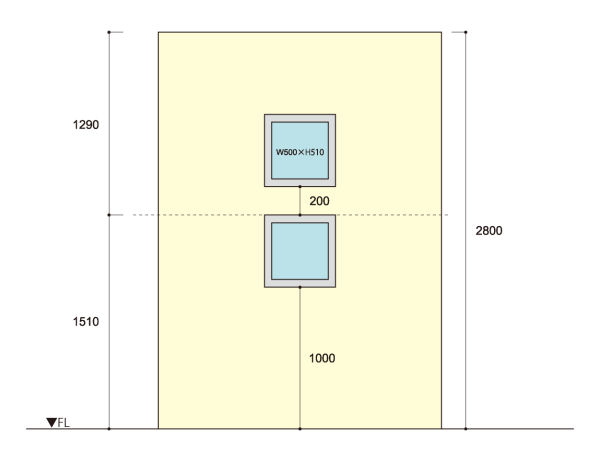
■操作方法
- [柱・壁・床]レイヤに切り替え、下用の壁と上用の壁を2枚作成します。
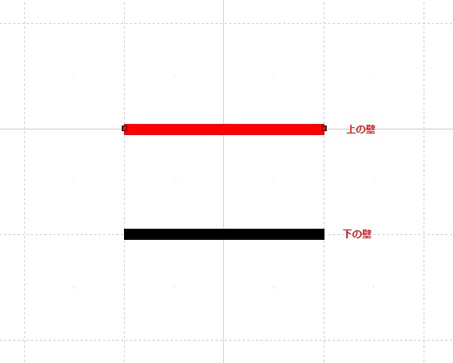
- 下用の壁をダブルクリックし、表示された[壁のプロパティ]で高さ設定を「手動(下端と上端を指定)」に切り替え、下端高に「0」、上端高に「1510」と入力して[OK]をクリックします。
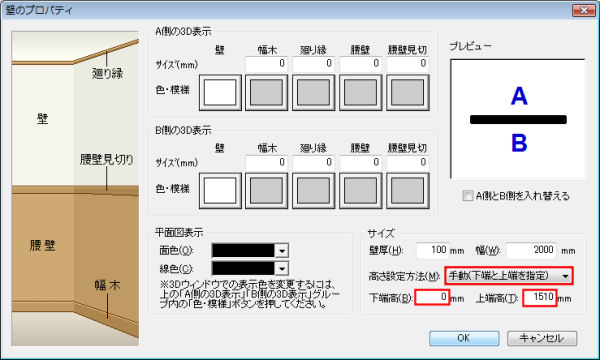
- 上用の壁をダブルクリックし、表示された[壁のプロパティ]で高さ設定方法を「手動(下端と上端を指定)」に切り替え、下端高に「1510」、上端高に「2800」と入力して[OK]をクリックします。
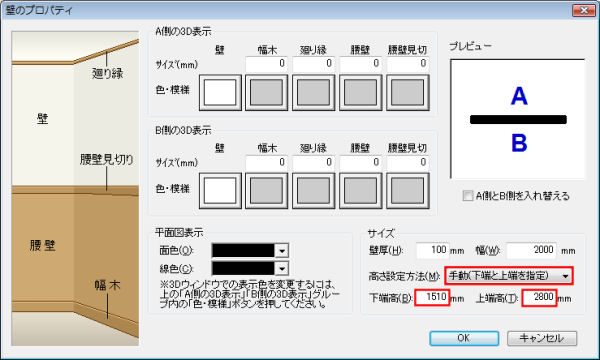
- [建具]レイヤに切り替え、大分類を[窓]、中分類を[FIX窓]に切り替え、「W500×H510」のFIX窓を上下の壁にそれぞれ配置します。
- 配置したFIX窓をそれぞれダブルクリックし、表示された[建具のプロパティ]で、上用のFIX窓は配置高を「1710」、下用のFIX窓は配置高を「1000」と、それぞれ入力して[OK]をクリックします。
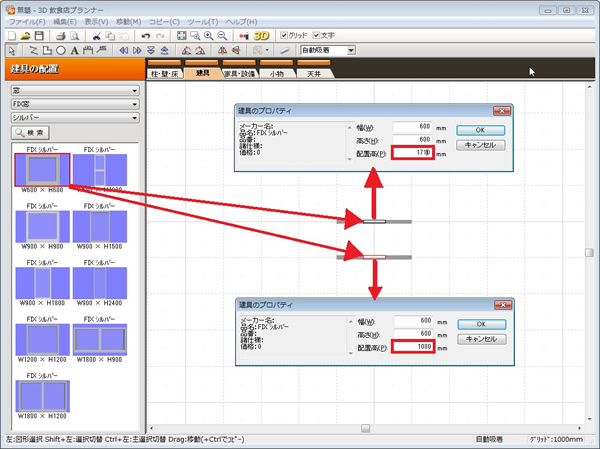
- [柱・壁・床]レイヤに切り替え、上用の壁をドラッグして下用の壁の上に移動します。
このとき、上用の壁に配置したFIX窓も一緒に移動します。
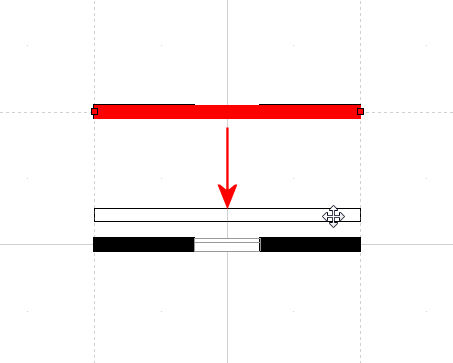
- 3Dウィンドウを起動して確認します。
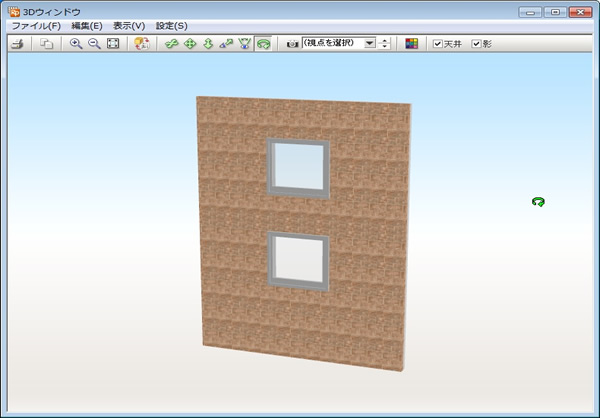
|